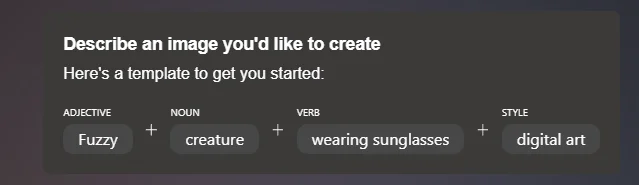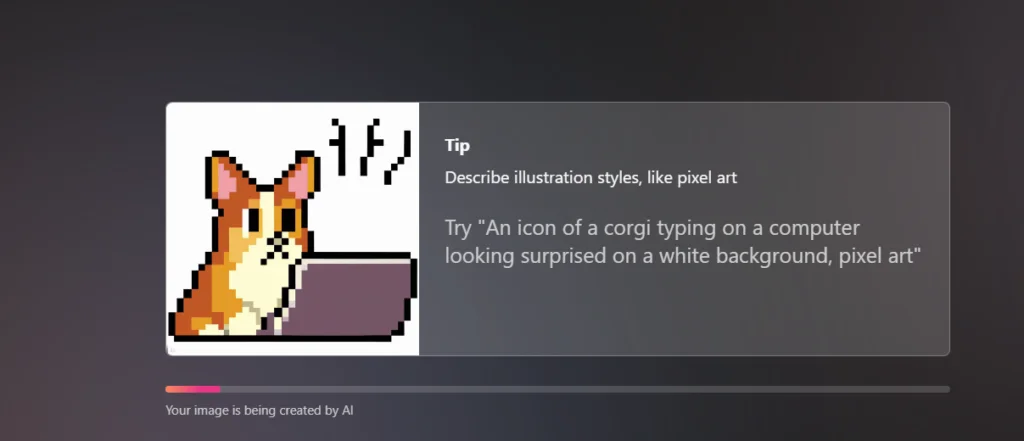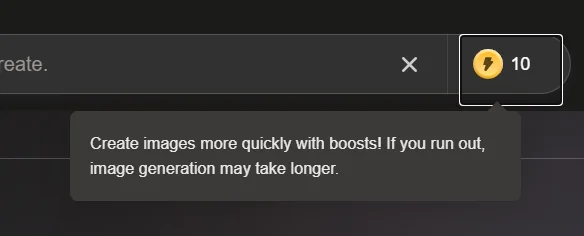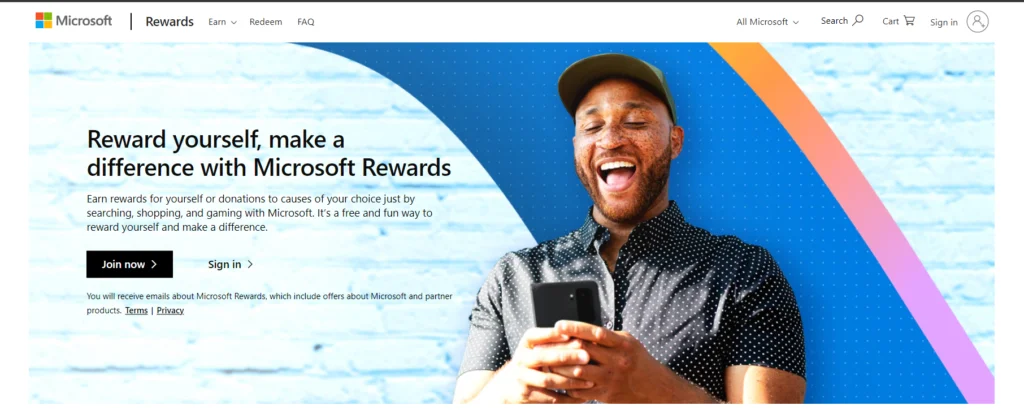注:文中案例均由mage Creator生成
最近,大厂都在全力 all in人工智能,微软也不甘落于人后。在上线新必应一段时间后,本周二,微软又推出了它的AI绘画工具——Image Creator(大家也称它为Bing 图像生成器)。
据了解,Bing 图像生成器使用 OpenAI 的DALL-E根据文本提示生成 AI 图像。
虽然目前它的效果还没有midjourney那么惊艳,但在生成一些写实的图像过程中,表现还算可圈可点。
接下来,我们将探讨什么是 Image Creator、如何使用它以及如何为生成图像创建更好的提示。
Image Creator是什么?
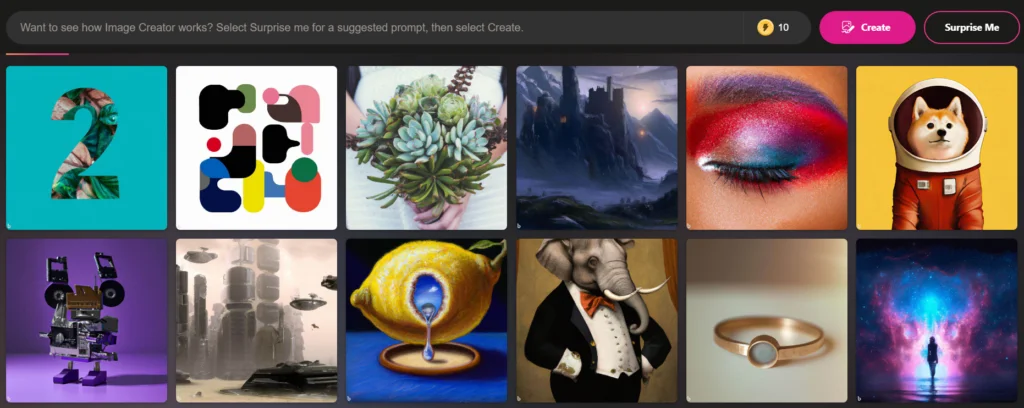
Image Creator是一款旨在帮助用户使用DALL-E生成AI图像的产品。
通过提供文本提示,AI 将生成一组与描述相匹配的图像,从而比以往更容易将您的想法转化为视觉效果。
Image Creator 入门
要使用 Image Creator,请按照以下简单步骤操作:
1. 注册一个新的 Microsoft 帐户或登录您现有的 Microsoft 帐户。
2. 新用户将获得25个 Image Creator 的提速机会。
3. 输入您能想到的任何文字描述来创建一组 AI 生成的图像并尽情享受吧!
值得注意的是,Image Creator没有等候名单或前期费用,所有用户都能访问Image Creator并用 AI 生成图像。
制作更好的提示
当您提供高度描述性的提示时,Image Creator 的效果最好。发挥创意并添加细节,例如形容词、位置,甚至是“数字艺术”或“照片写实”等艺术风格。
例如,不要使用“生物”这样的简单提示,而应尝试“戴太阳镜的模糊生物,数字艺术”。
下面是一个模板,可帮助您创建更有效的提示:
● 形容词:模糊
● 名词:生物
● 动词:戴墨镜
● 风格:数字艺术
这是我们使用 Microsoft 的 Image Generator 生成的内容:
提示: “矗立在沙漠中的镜子巨石,淡蓝色和粉红色的天空,超现实主义,数字艺术,逼真”
Microsoft Rewards 和 Image Creator
如果您的奖励用完了,您可以使用Microsoft Rewards兑换额外的奖励并享受更快的处理时间。
当您在 Image Creator 中用完增强功能时,系统会提醒您使用此选项。
如何获得微软奖励积分?
Microsoft Rewards 是一个允许您通过执行各种活动来赚取积分的程序,例如在 Bing 上搜索、完成测验以及在 Microsoft Store 中进行购买。
您可以将这些积分兑换成各种奖励,包括礼品卡、抽奖活动和慈善捐款。
要开始使用 Microsoft Rewards,请执行以下步骤:
1. 创建 Microsoft 帐户或登录:如果您还没有 Microsoft 帐户,可以在signup.live.com创建一个。如果您已有帐户,请登录login.live.com。
2. 加入 Microsoft Rewards:登录 Microsoft 帐户后,转到Microsoft Rewards 页面并单击“立即加入”或“登录”以注册该计划。
3. 开始赚取积分:加入后,您可以通过以下方式开始赚取积分:在 Bing 上搜索:确保您在使用 Bing 时登录到您的 Microsoft 帐户,您将通过搜索获得积分。
a. 完成测验和投票:访问 Microsoft Rewards 仪表板,查找可以为您赢得积分的每日测验和投票。
b. 在 Microsoft Store 购物:如果您在 Microsoft Store 在线或亲自购物,您可以通过确保登录到您的 Microsoft 帐户来赚取积分。
c. 使用 Microsoft Edge:登录您的 Microsoft 帐户后,通过使用 Microsoft Edge 浏览来赚取积分。
d. 完成优惠:查看 Microsoft Rewards 仪表板,了解可以为您赚取额外积分的特别优惠。
4. 兑换您的积分:累积足够的积分后,您可以兑换各种奖励,例如礼品卡、Xbox Game Pass 订阅、抽奖活动和慈善捐款。
访问Microsoft Rewards 兑换页面以查看可用奖励并兑换您的积分。
安全措施
微软已与 OpenAI 合作,为 Bing Image Creator 的公众使用制定安全措施。
其中包括限制有害或不安全图像生成的控件,以及添加到图像左下角的经过修改的 Bing 图标,以表明它们是使用 AI 创建的。